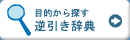
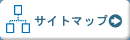
|

迷惑メール拒否設定
迷惑メール受信拒否設定では、受信したくない特定のメールアカウントや、件名(Subject)に含まれる語句を指定する事で、メールの受信拒否が行えます。
受信拒否されたメールはエラーメールとして差出人に返送され、メールボックスには残りません。
迷惑メール拒否設定の追加
 メールアカウント管理(ユーザー用)へログインし、迷惑メール拒否設定の【追加】ボタンをクリックします。 メールアカウント管理(ユーザー用)へログインし、迷惑メール拒否設定の【追加】ボタンをクリックします。
 プルダウンメニューより、From(差出人)、Subject(件名)のいずれかを選択し、テキストボックスにキーワードとなる言葉やメールアドレスを入力します。 プルダウンメニューより、From(差出人)、Subject(件名)のいずれかを選択し、テキストボックスにキーワードとなる言葉やメールアドレスを入力します。
◆ヒント◆
【例1】「件名」に「※未承認広告」が入っている迷惑メールを拒否する場合
■フォームの設定 [Subject(件名)][※未承認広告]
■[未承認 広告]など、間に半角スペースがはいる場合も、「未承認広告」と入力してください。半角スペースを入れないことによって、「未承認 広告」、「未承認広告」どちらも拒否します。
【例2】「差出人」が「example@example.jp」の人からのメールを拒否する場合
■フォームの設定 [From(差出人)][example@example.jp]
|
 【設定】ボタンをクリックすると迷惑メール受信拒否が設定され、指定したキーワードやメールアドレスの迷惑メール受信が拒否されます。 【設定】ボタンをクリックすると迷惑メール受信拒否が設定され、指定したキーワードやメールアドレスの迷惑メール受信が拒否されます。
受信拒否されたメールはエラーメールとして差出人に返送され、メールボックスには残りません。
迷惑メール拒否設定の削除
 メールアカウント管理(ユーザー用)へログインし、迷惑メール拒否設定の【削除】ボタンをクリックします。 メールアカウント管理(ユーザー用)へログインし、迷惑メール拒否設定の【削除】ボタンをクリックします。
 設定の一覧が表示されるので、削除したい設定の右側にある【削除】ボタンをクリックします。 設定の一覧が表示されるので、削除したい設定の右側にある【削除】ボタンをクリックします。
迷惑メール拒否設定の設定一覧
 メールアカウント管理(ユーザー用)へログインし、迷惑メール拒否設定の【設定一覧】ボタンをクリックします。 メールアカウント管理(ユーザー用)へログインし、迷惑メール拒否設定の【設定一覧】ボタンをクリックします。
 設定の一覧が表示されます。 設定の一覧が表示されます。
|
|
|

